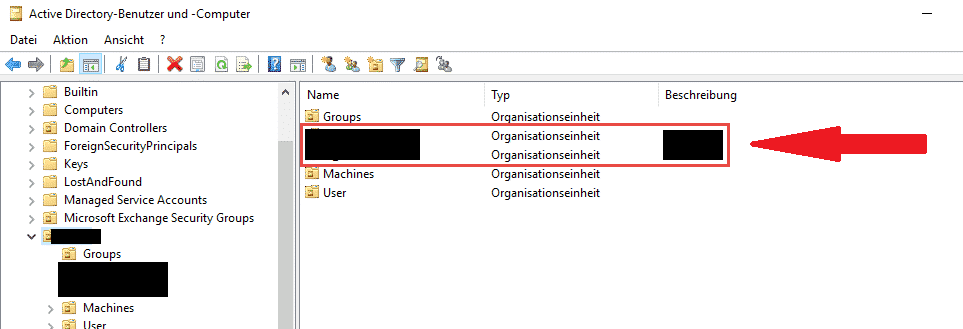Active Directory OU erstellen mit PowerShell
Das Microsoft Active Directory (AD) ist das Herzstück einer jeden IT und wird mit so genannten Organisation Unit´s organisiert. Diese kann man wie Ordner sehen, welche Gruppen, Computer, Benutzer und andere Objekte beinhalten. Manchen OU´s sind vorgegeben, aber andere muss man per Hand anlegen. Wie man Active Directory OU erstellen kann mit PowerShell, seht ihr hier bei uns im Beitrag.
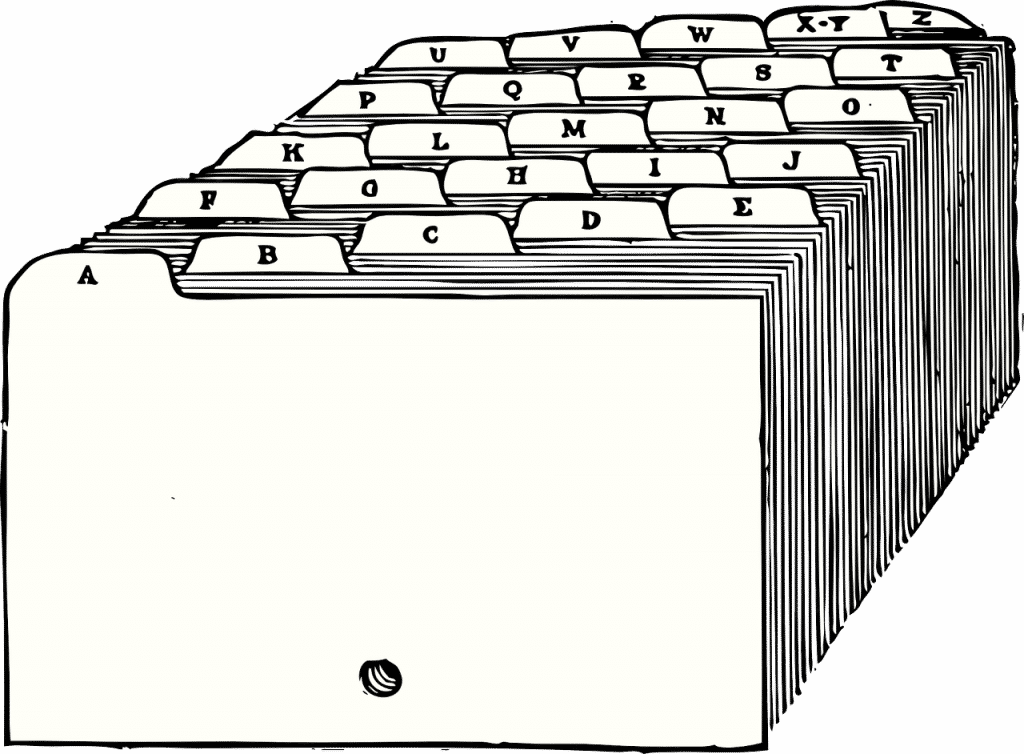
OpenClipart-Vectors / Pixabay
Active Directory OU erstellen mit PowerShell
Eine Active Directory OU oder mehrere Active Directory OUs mit PowerShell zu erstellen ist ganz einfach. Dazu benötigen wir nur zwei drei kleine PowerShell Befehle. Legen wir los um eine Active Directory OU erstellen zu können:
Eine neue OU erstellen
Eine einfache OU zu erstellen ist ganz einfach. In diesem Beispiel legen wir eine neue Organisation Unit mit dem Namen “Abteilung123” an.
New-ADOrganizationalUnit -Name "Abteilung123"
Eine neue OU erstellen in bestimmter OU
Natürlich möchten wir die OU, die erstellt werden soll, in eine bestimmte Position einfügen. Dazu müssen wir den Pfad, also die OU mit angeben.
New-ADOrganizationalUnit -Name Abteilung123 -Path "OU=Abteilungen,DC=your,DC=domain"
Mehrere OUs anlegen in bestimmter OU
Manchmal möchte man mehrere OU´s gleichzeitig anlegen. Das ist mit PowerShell auch kein Problem.
$ous = @(("Abteilung1"),("Abteilung2"))
foreach($ou in $ous)
{
New-ADOrganizationalUnit -Name $ou -Path "OU=Abteilungen,DC=your,DC=domain" -ProtectedFromAccidentalDeletion $false -PassThru
}
In Zeile 1 wird das Array mit den anzulegenden Namen definiert. In der Zeile 4 werden die Abteilungen angelegt.
Mehrere OUs anlegen in bestimmter OU mit Beschreibung
Beim Anlegen der Organisation Unit´s kann auch noch eine Beschreibung hinterlegt werden. Wir benötigen wir noch den Parameter “Description” im PowerShell Befehl.
$ous = @(("Abteilung1","Beschreibung1"),("Abteilung2","Beschreibung2"))
foreach($ou in $ous)
{
New-ADOrganizationalUnit -Name $ou[0] -Path "OU=Abteilungen,DC=your,DC=domain" -Description $ou[1] -ProtectedFromAccidentalDeletion $false -PassThru
}
Im Bild sieht man schön, dass nun bei den neu angelegten OU´s eine Beschreibung hinterlegt wurde.
Ich hoffe ihr könnt nurn erfolgreich eine Active Directory OU erstellen mit PowerShell. 🙂